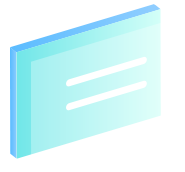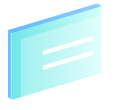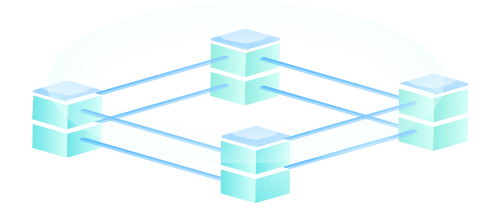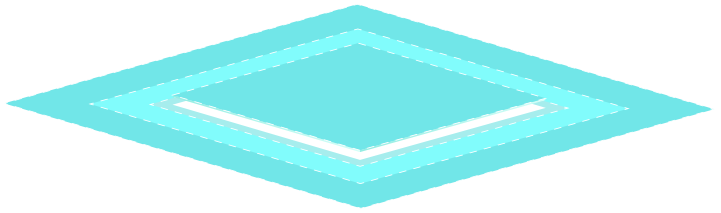電腦怎么用Bootice工具創建VHD(C)文件 創建VHD(C)文件方法教程
 2020/08/05
2020/08/05
 1341
1341
什么是VHD(C)文件?其實就是指虛擬磁盤文件,全名叫virtual machine hard disk,簡稱VHD。那在電腦中如何創建VHD(C)文件呢?小編今天就教大家如何使用黑鯊PE中的Bootice工具進行創建VHD(C)文件,一起來看看。
準備工具:
1.提前制作黑鯊U盤啟動盤:黑鯊U盤啟動盤制作教程詳解
2.查詢電腦U盤啟動熱鍵
具體步驟:
1.將提前準備好的啟動U盤插入電腦后重啟/開機,出現開機界面后不斷按下啟動熱鍵,選擇U盤設備回車設置電腦為U盤啟動。

2.直接選擇界面中的【1】項回車進入PE桌面。
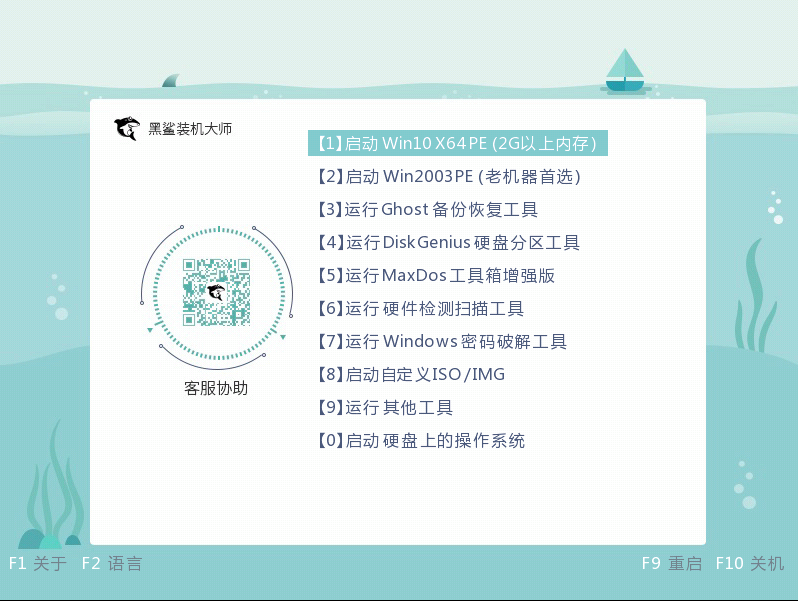
3.在黑鯊PE桌面中點擊開始菜單圖標,在磁盤管理中找到Bootice引導扇區管理進入。
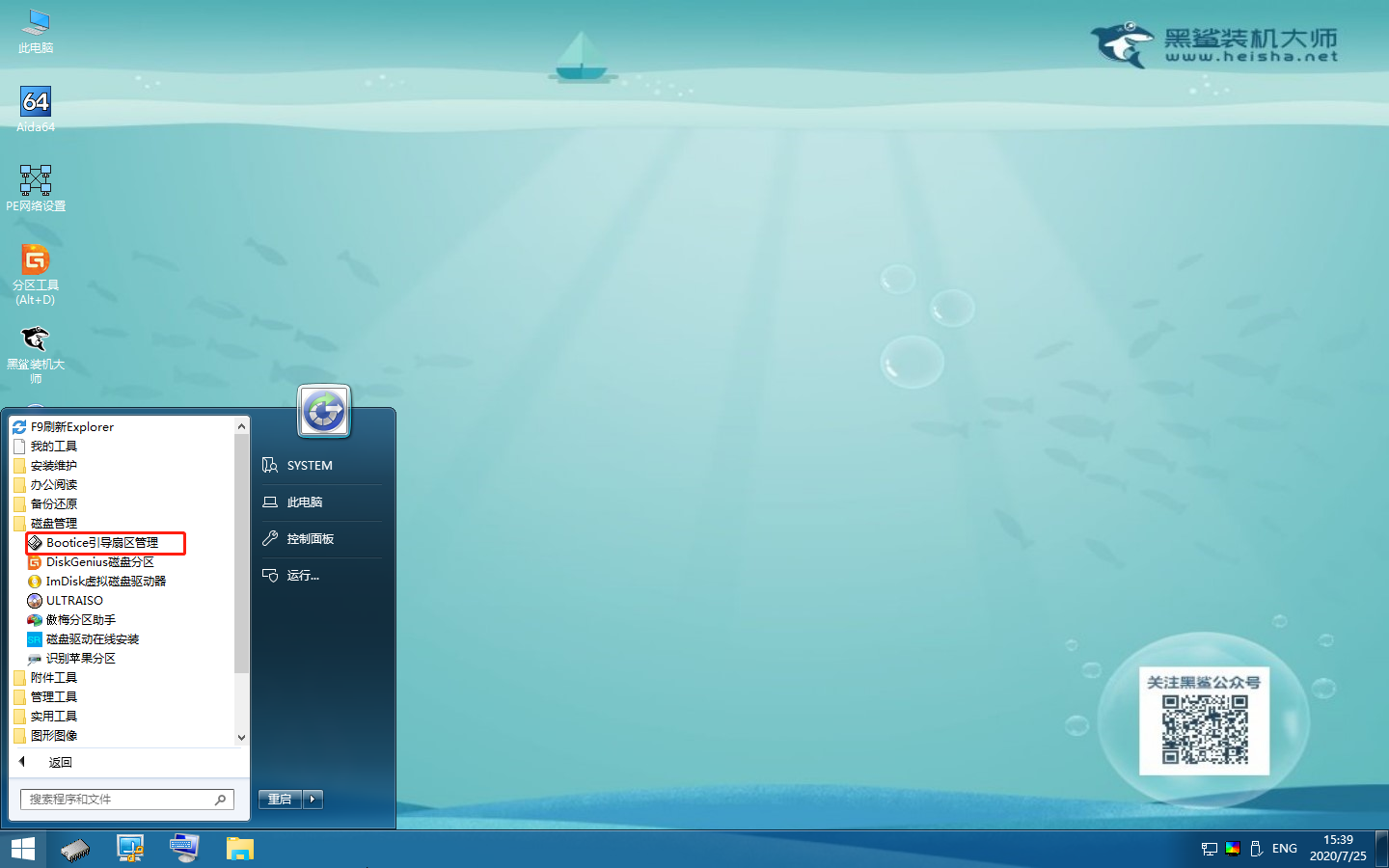
4.電腦會打開相應的窗口,直接點擊磁盤鏡像,隨后進行創建VHD(C)。
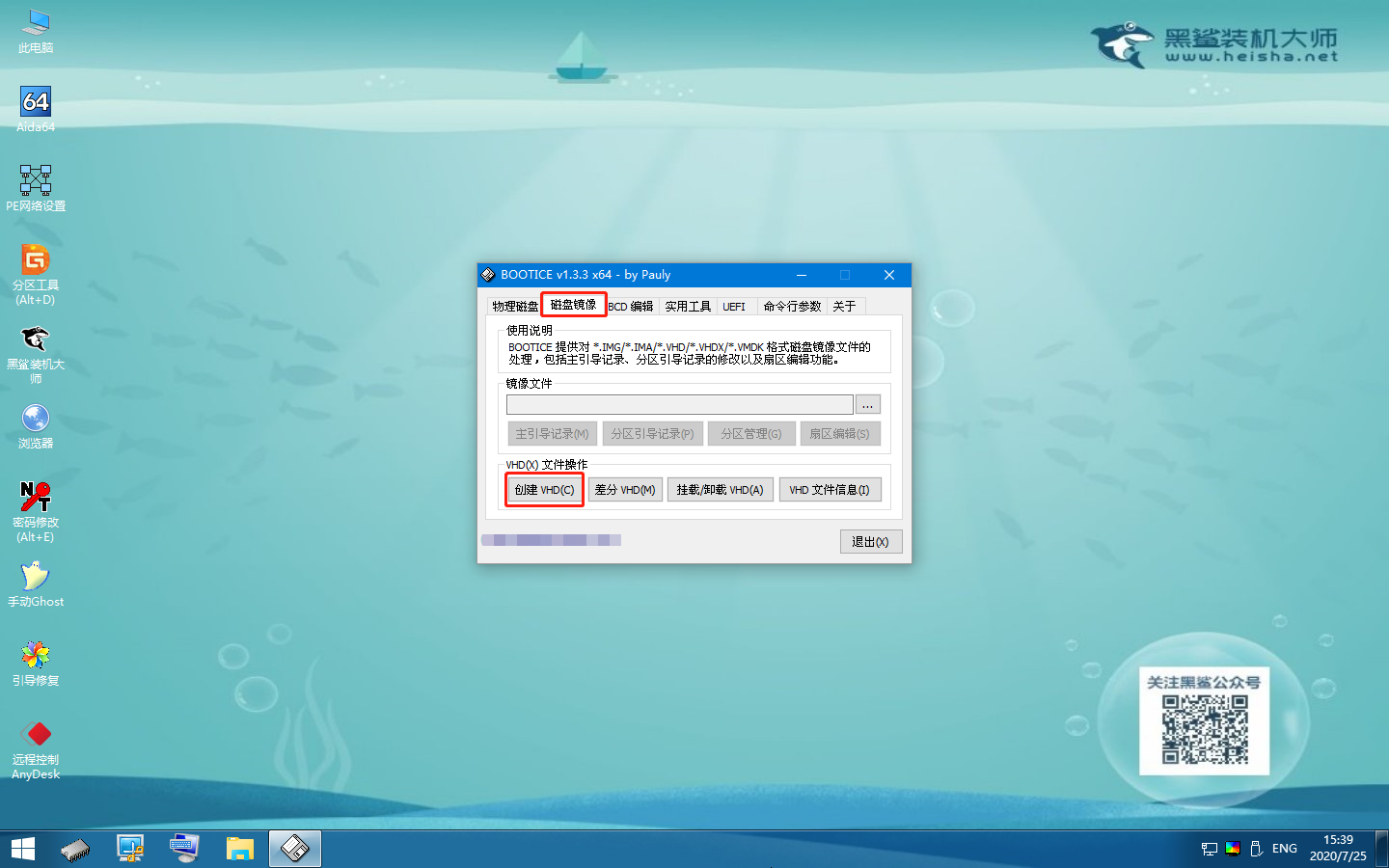
5.點擊圖中的小按鈕選擇文件的保存位置。
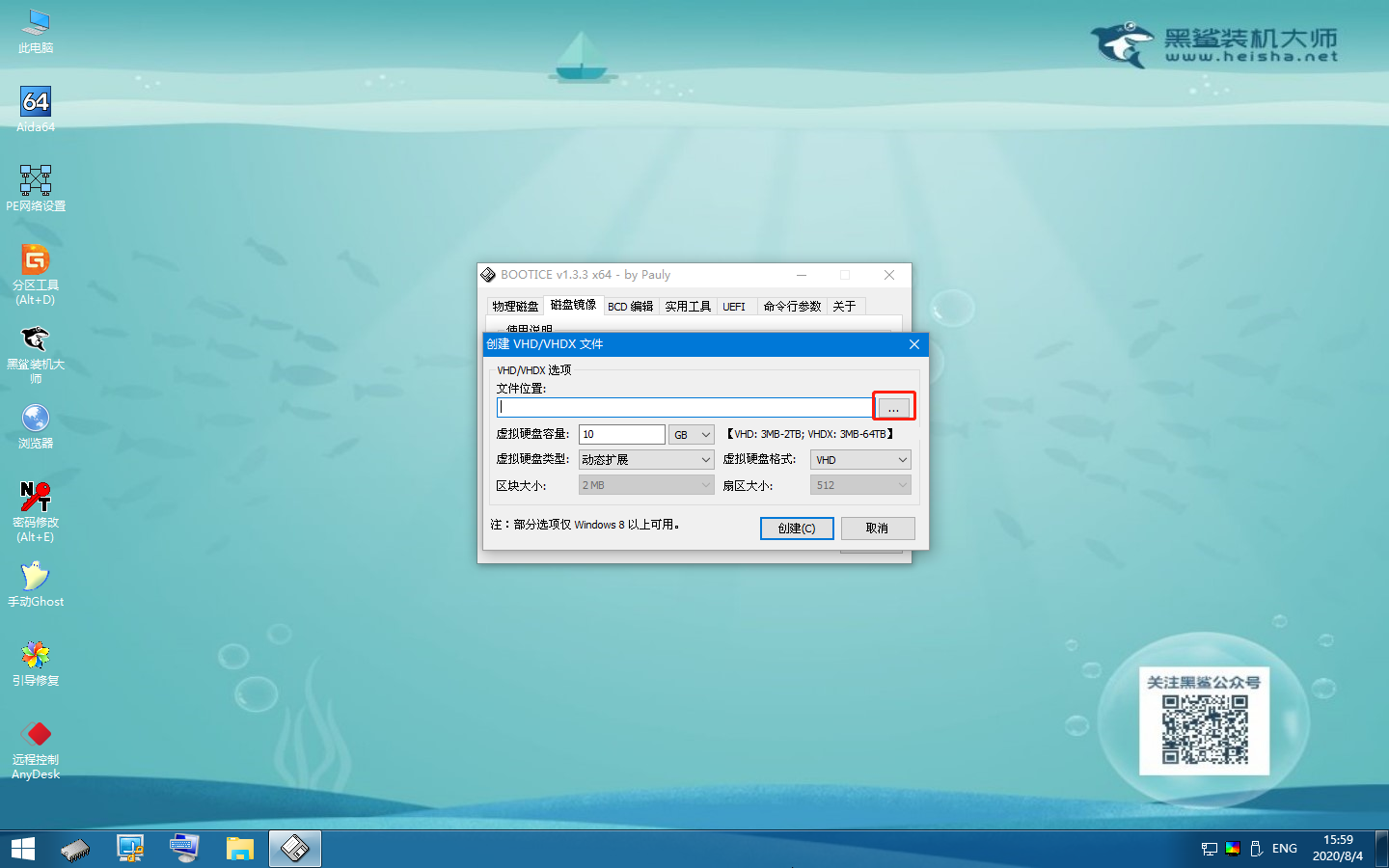
根據自身需要選擇保存位置。
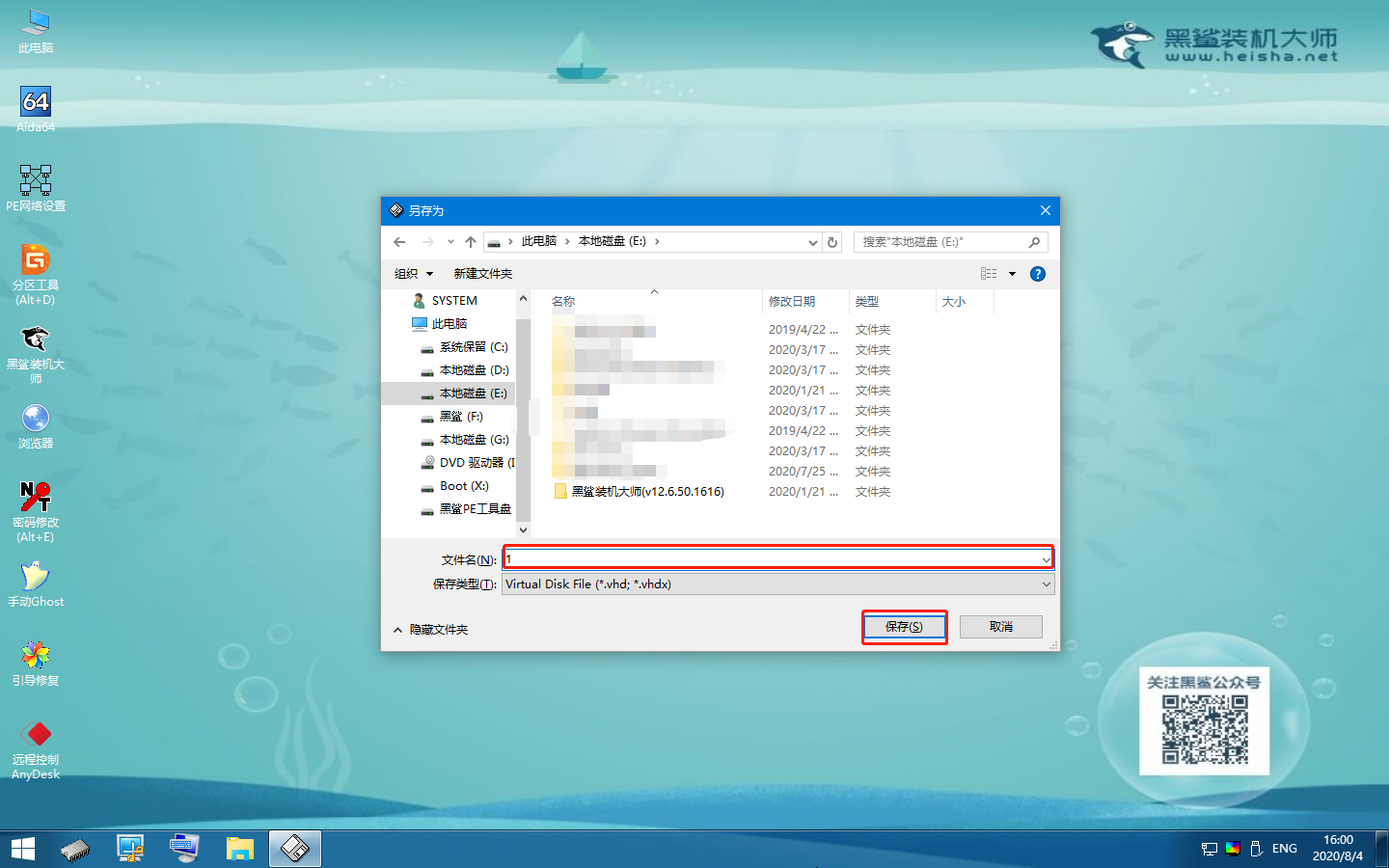
6.開始設置虛擬磁盤容量,大家需要注意其中的VHD/VHDX容量范圍是3MB-2TB,輸入需要設置的容量。
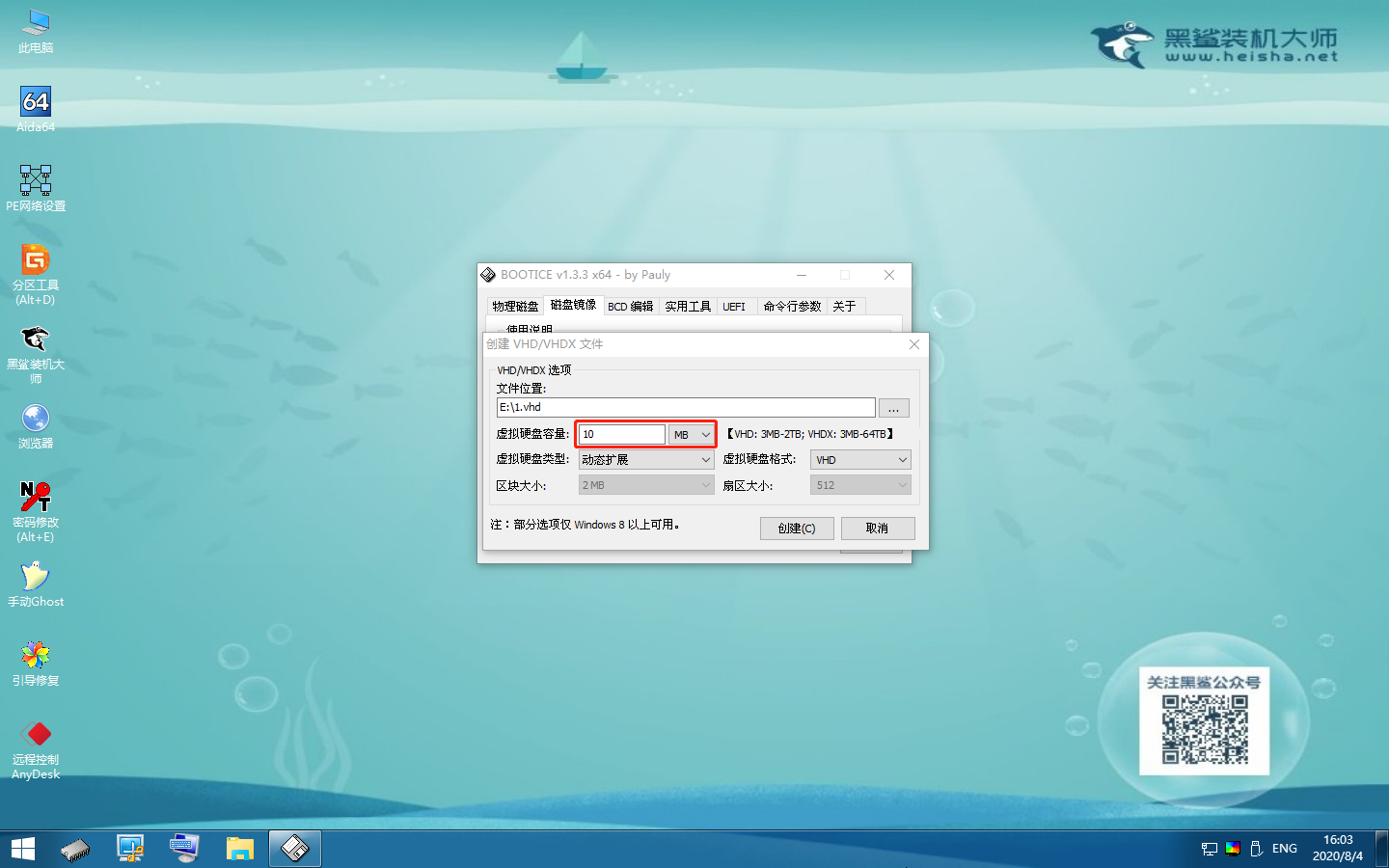
7.設置虛擬硬盤的類型,大家可以自行選擇。

選擇磁盤格式,因為我們需要創建VHD(C)文件,大家就需要選擇VHD的格式。

8.設置完成之后,開始點擊“創建”。
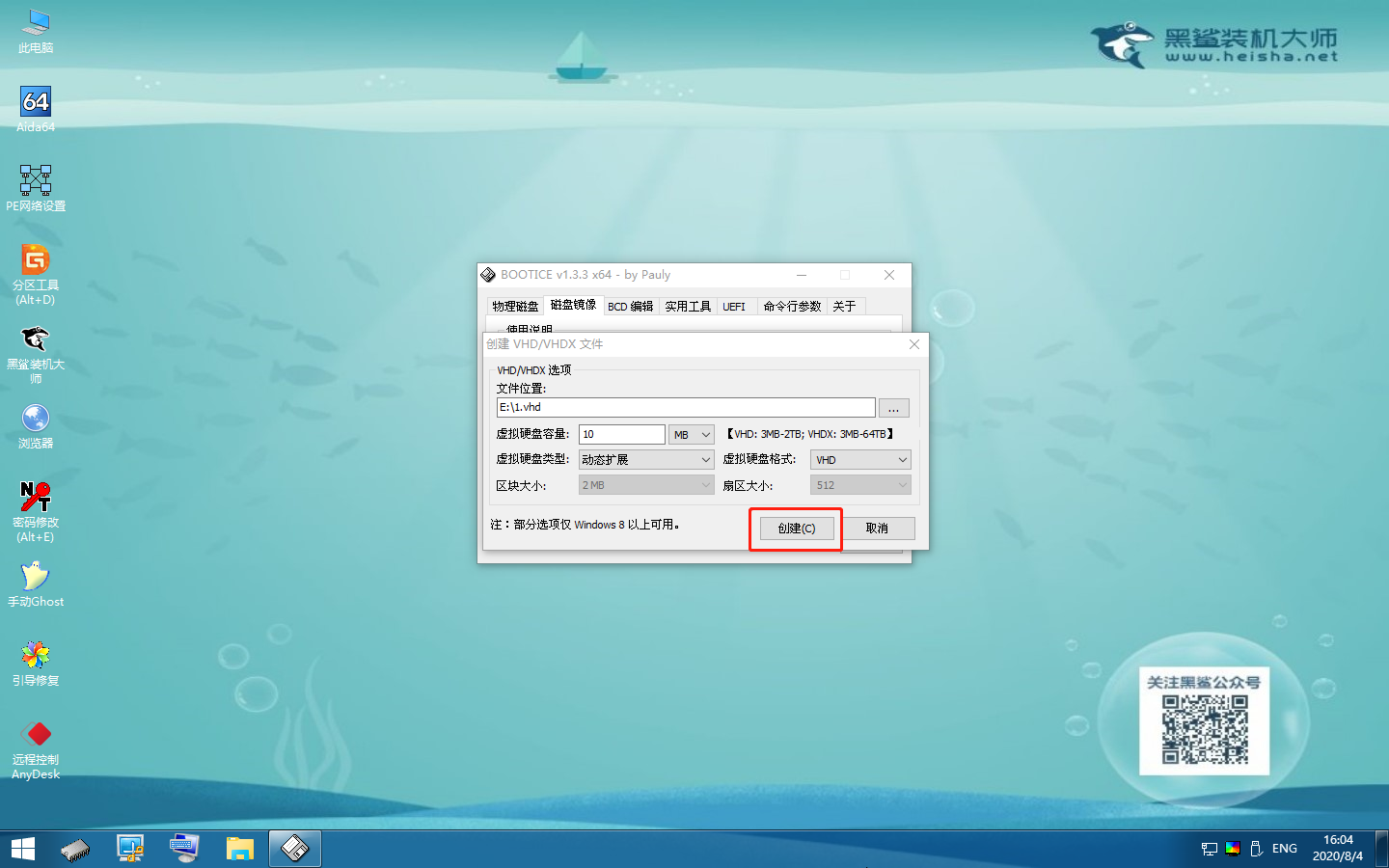
最后電腦會提示你創建完成,直接點擊“確定”關閉窗口即可。
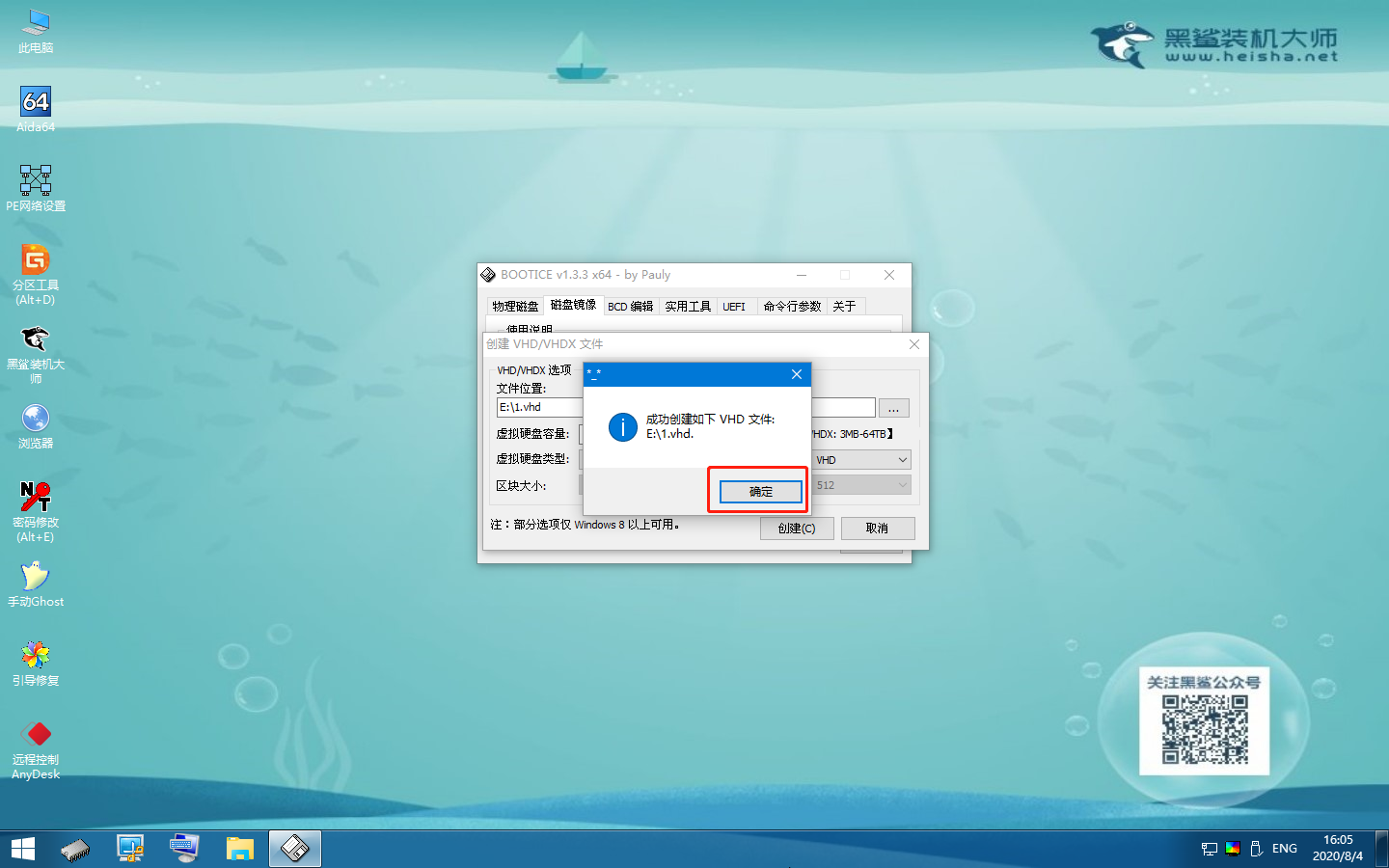
通過以上方法,電腦就成功使用Bootice工具創建VHD(C)文件了,現在大家知道如何進行操作了嗎?
上一篇: Win10中邏輯分區怎么轉為主分區 邏輯分區轉為主分區教程 下一篇: 如何使用黑鯊bootice工具對新建VHD文件進行分區管理